Votre Appdata / LocalLow est-il absent de votre PC? Si tel est le cas, ce tutoriel vous aidera à corriger Appdata / LocalLow manquant dans Windows 10. Les solutions répertoriées ci-dessous s'appliquent même si vous avez déplacé les dossiers respectifs par erreur ou s'ils ont simplement disparu du système.
Le dossier Appdata, ainsi que le dossier LocalLow, doivent rester dans votre répertoire système. Donc, si par hasard vous avez déplacé les dossiers ou qu'ils ont été supprimés de votre système Windows 10, cela déclenchera de nombreuses erreurs lorsque vous essayez d'y accéder..
Ces deux dossiers contiennent également la fonction des paramètres du programme dans les cookies d'Internet Explorer, les paramètres et l'historique de navigation ainsi que les fichiers temporaires créés par vos applications installées.
Avant de suivre ces instructions, il est recommandé de créer une copie de sauvegarde de vos fichiers personnels tels que les dossiers de musique, les dossiers de films, les e-mails et tout autre document important que vous pourriez avoir sur votre système actuel.
Comment réparer Windows ne trouve pas le dossier Appdata / LocalLow
- Localisez le dossier Appdata / LocalLow
- Récupérer le dossier Appdata / LocalLow à l'aide d'un point de restauration
- Masquer les extensions dans l'explorateur de fichiers
- Créer un nouveau compte utilisateur
- Lancer le scan SFC
1. Localisez le dossier Appdata / LocalLow
Un autre point à garder à l'esprit est que ce dossier est masqué. Donc, si vous essayez d'y accéder normalement, vous ne le verrez probablement pas dans le système. Juste pour vous assurer que les dossiers sont effectivement manquants, suivez les instructions ci-dessous et voyons si vous pouvez les trouver:
- Aller à Début > type %données d'application% sans les guillemets, bien sûr
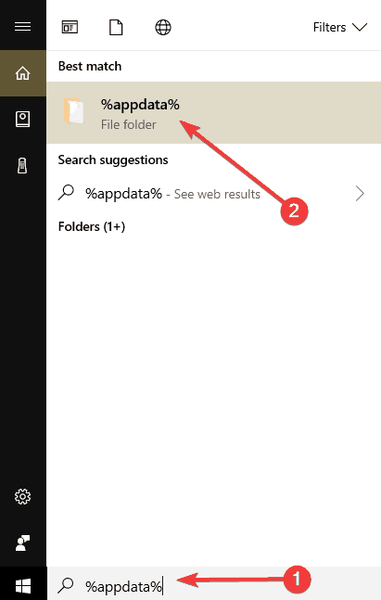
- Sélectionnez le dossier qui apparaît comme premier résultat (il devrait vous conduire au dossier Roaming).
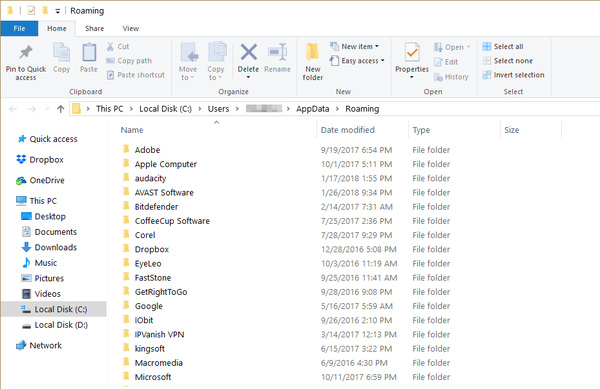
- S'il vous amène au chemin suivant: «C: Users [l'utilisateur avec lequel vous êtes connecté] AppDataRoaming», cela signifie que vos dossiers sont toujours là mais ils sont masqués.
- Clique sur le Données d'application dans le chemin de l'explorateur en haut de l'écran et vérifiez si vous avez également un dossier LocalLow.
- Si cela ne vous amène pas au chemin spécifié ci-dessus, suivez les instructions ci-dessous.
2. Récupérez le dossier Appdata / LocalLow à l'aide d'un point de restauration
- Aller à Début > type Panneau de configuration sans les guillemets.
- Une fois la recherche terminée, cliquez sur le Panneau de configuration icône.
- Du côté supérieur dans le Panneau de configuration fenêtre, sélectionnez la Chercher boîte> écrire Récupération.
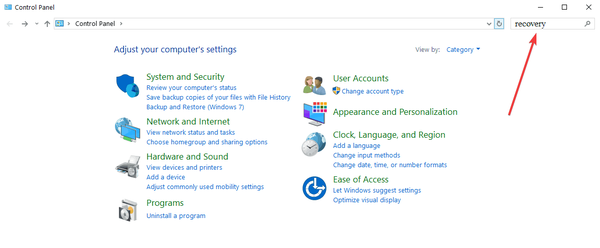
- appuie sur le Entrer bouton sur le clavier.
- Sélectionnez le Ouvrir la restauration du système fonctionnalité.
- Vous devez maintenant suivre les instructions à l'écran et ramener votre système d'exploitation à un point dans le temps où les dossiers n'étaient pas manquants.
3. Masquer les extensions dans l'Explorateur de fichiers
Si vous ne parvenez toujours pas à localiser le Appdata / LocalLow dossiers, essayez de modifier les paramètres de votre Explorateur de fichiers.
Désactiver les options Masquer les extensions pour le type de fichier connu et Masquer les fichiers protégés du système peut vous aider à résoudre le problème.
Voici les étapes à suivre:
- Cliquer sur Début bouton> type Options de l'explorateur de fichiers > double-cliquez sur le premier résultat
- Sélectionnez l'onglet Affichage> faites défiler vers le bas et recherchez ces deux options:
- Masquer les extensions pour le type de fichier connu
- Masquer les fichiers protégés du système
- Supprimez la coche pour les deux options> appuyez sur Appliquer> OK.

4. Créez un nouveau compte utilisateur
- Allez dans Démarrer> sélectionnez Paramètres> Comptes> Famille et autres personnes> Ajouter quelqu'un d'autre à ce PC.
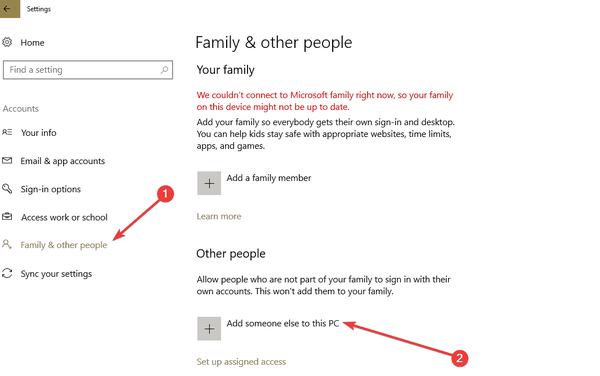
- Entrez un nom d'utilisateur, un mot de passe ainsi qu'un indice de mot de passe> sélectionnez Suivant.
- Suivez les instructions à l'écran pour terminer le processus.
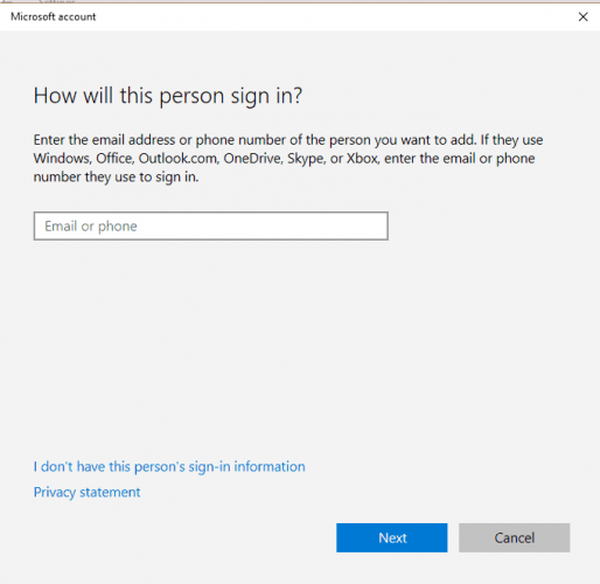
5. Exécutez l'analyse SFC
- Aller à Début > type cmd > clic droit sur Invite de commandes > sélectionnez Exécuter en tant qu'administrateur
- Exécutez le sfc / scannow commande> frapper Entrer
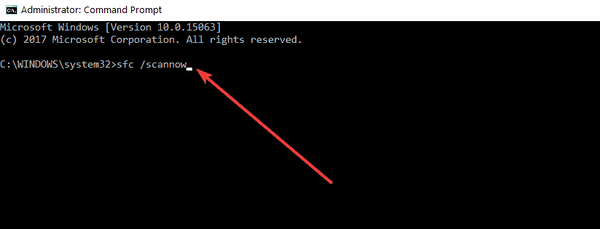
- Attendez la fin du processus de numérisation, puis redémarrez votre ordinateur.
Assurez-vous que ce problème n'est pas causé par des fichiers système corrompus ou manquants. C'est pourquoi nous avons exécuté une analyse du vérificateur de fichiers système pour détecter et résoudre rapidement ces problèmes..
Donc là vous l'avez, 5 façons de ramener votre dossier Appdata / LocalLow dans Windows 10 en seulement quelques minutes de votre temps. De plus, si vous rencontrez des problèmes particuliers en cours de route, écrivez-nous dans les commentaires ci-dessous et nous vous aiderons davantage..
FAQ: en savoir plus sur le dossier AppData
- À quoi sert le dossier AppData?
le Dossier AppData contient des paramètres d'application, des fichiers et des données spécifiques aux applications sur votre PC Windows. le dossier est masqué par défaut dans l'Explorateur Windows et comporte trois sous-dossiers masqués: Local, LocalLow, et Roaming.
- Pourquoi ne puis-je pas trouver mon dossier AppData?
Windows masquera par défaut le Dossier AppData, et tu dois afficher il. Ouvert Explorateur de fichiers dans la barre des tâches, sélectionnez Vue > Options > Modifier les options de dossier et de recherche.
Ensuite, sélectionnez le Vue onglet et, dans Réglages avancés, sélectionner Montrer les fichiers cachés, dossiers et lecteurs et cliquez sur OK.
Note de l'éditeur: Cet article a été publié à l'origine en 2015 et a depuis été remanié et mis à jour en mars 2020 pour plus de fraîcheur, d'exactitude et d'exhaustivité..
Cette page vous a été utile? Oui Non Merci de nous en informer! Vous pouvez également nous aider en laissant un avis sur MyWOT ou Trustpillot. Tirez le meilleur parti de votre technologie grâce à nos conseils quotidiens Dites-nous pourquoi! Pas assez de détails Difficile à comprendre Autre Soumettre- correction de Windows 10
- astuces Windows 8.1
 Friendoffriends
Friendoffriends



